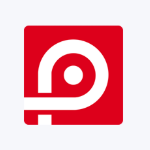Edge浏览器怎么打印网页?
时间:2022-04-07 10:19:32
我们在浏览网页查询资料时可能需要打印网页上的信息,很多浏览器都是支持打印功能的,例如Edge浏览器。应该很多人还不知道怎么使用Edge浏览器来进行打印吧。下面小编就来给大家分享一下Edge浏览器打印网页的操作步骤吧。
操作步骤如下:
1、首先使用Edge浏览器打开需要打印的网页或是文档,在网页空白处单击鼠标右键,然后在弹出的右键菜单中选择“打印”。

2、此时会进入到Edge浏览器的打印操作界面,点击“打印机”下方的下拉菜单可以选择用于打印的打印机。

3、此外我们还可以选择布局等内容,如果你想要进行更详细的设置则可以点击“更多设置”这一项。

4、在更多设置中可以对纸张大小、缩放比例、页眉页脚等进行设置,设置完成后点击“打印”按钮就可以完成打印了。

以上就是关于Edge浏览器打印网页的全部内容,大家按照上面的方法来进行操作,就可以使用Edge浏览器轻松进行打印了。

我们在浏览网页查询资料时可能需要打印网页上的信息,很多浏览器都是支持打印功能的,例如Edge浏览器。应该很多人还不知道怎么使用Edge浏览器来进行打印吧。下面小编就来给大家分享一下Edge浏览器打印网页的操作步骤吧。

edge浏览器是一款很好用的浏览器工具,搜索功能强大,用户除了可以使用浏览器搜索、浏览想要的信息,还能够在使用的时候添加想要的扩展程序,满足用户的不同需求。那怎么给edge浏览器添加idm扩展程序呢?下面小编就来给大家详细讲讲。
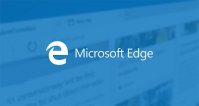
全新的Edge浏览器为用户开放了扩展的功能,下面就来为大家介绍一下win10系统加载Edge浏览器扩展功能的方法,希望能够帮到你。 首先打开Edge浏览器,点击工具中的扩展。 选择下载好的扩
win10系统edge浏览器重新安装的方法? 1、进入win10系统之后,直接双击打开 此电脑 图标,在最上方的地址栏中输入地址::%USERPROFILE%\AppData\Local\Packages 并使用回车键进入这个地址! 2、在这个package文件夹中找到叫做:Microsoft.MicrosoftEdge_8wekyb3d8bbwe
![Win10正式版edge浏览器快捷键汇总[图]](https://pic.wm300.com/uploads/allimg/220901/1_0Z114532I010.jpg)
Win10正式版edge浏览器快捷键汇总,Win10正式版edge浏览器快捷键汇总Edge浏览器是微软推出的一款win10系统自带浏览器,其强大的功能深受广大用户的喜爱。今天,浏览器家园小编就向大家分享Win10正式版Edge浏览器的快捷键汇总,希望能够给大家带...

microsoft edge浏览器是特别好用的浏览器,有些用户想重置一下microsoft edge浏览器,但是不知道怎么操作,首先我们是要打开microsoft edge浏览器的设置选项,找到重启设置功能,选择默认值确定

Edge浏览器增强版是一款来自微软针对win10推出的网页浏览器。该软件主要我们的网速给力,那么它的搜索速度也是非常快,支持全局翻译功能,对于英文的网页可以使用全局翻译功能进行翻译,跟原来的相比强太多了。

Edge浏览器官方版是微软与Win10同步推出的一款MIccrosoft edge新版浏览器,在Edge浏览器官方版使用过程中有一些网站会出现访问异常的情况,这是由于Microsoft Edge过滤掉了容易总成漏洞的几个插件,所以在安全性上较IE更胜一筹。
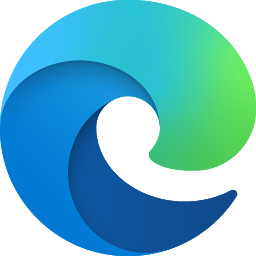
MicrosoftEdge浏览器可以用来提供非常轻量级的web浏览功能,利用它来逛论坛看网站岂不是美滋滋,MicrosoftEdge浏览器允许你获得更多给力功能。,Edge浏览器.Microsoft浏览器下载。

Microsoft Edge浏览器,MicrosoftEdge浏览器在最新的Windows10预览版上已经支持,交互界面更加简洁,还将兼容现有Chrome与Firefox两大浏览器的扩展程序。新的Edge浏览器支持同步书签、密码、历史记录和标签,实现类似于FirefoxSync的功能,您可以免费下载。

edge浏览器win10版是一款微软推出的电脑浏览器。在新的浏览器里面还会覆盖扩展程序,这将让用户可以有和Chrome和Firefox一样的功能拓展性使用体验,我们只需要Chrome扩展只需要稍作修改就可以用在Edge浏览器中。

Edge浏览器官方版是微软与Win10同步推出的一款MIccrosoft edge新版浏览器,在Edge浏览器官方版使用过程中有一些网站会出现访问异常的情况,这是由于Microsoft Edge过滤掉了容易总成漏洞的几个插件,所以在安全性上较IE更胜一筹。